Я не могу найти «Гибридный сон» в параметрах выключения!
ания Windows, возможно, вы нашли странную опцию в категории «Сон». Один из вариантов спросит, хотите ли вы «Разрешить гибридный сон». Однако на самом деле это не объясняет, что именно делает гибридный сон. Итак, что такое гибридный сон и, что более важно, следует ли его включать или выключать?Что такое гибридный сон?
Гибридный режим сна, по сути, представляет собой гибрид режимов «Гибернация» и «Сон». Поэтому, чтобы понять это, нам сначала нужно посмотреть, что на самом деле делают «Спящий режим» и «Сон».
Что такое спящий режим
Contents
Что такое гибридный сон?
ящий режим, он экономит электроэнергию, отключая основные компоненты, включая оперативную память. К сожалению, именно в оперативной памяти хранится все открытое на данный момент программное обеспечение и данные. Если оперативная память отключается, все в ее памяти стирается, поэтому ваш компьютер «забывает» все при отключении питания или сбое.Опция спящего режима позволяет избежать этого, беря данные из оперативной памяти и помещая их на жесткий диск. Теперь, когда данные в безопасности, компьютер может перейти в режим пониженного энергопотребления без потери данных. Когда пользователь выводит компьютер из режима гибернации, данные извлекаются с жесткого диска и помещаются обратно в оперативную память, готовые к использованию.
Что такое «сон»
Сон немного отличается от спящего режима. Когда компьютер находится в спящем режиме, он сохраняет питание ОЗУ, отключая при этом другие компоненты. Это означает, что нет необходимости загружать оперативную память на жесткий диск; когда вы снова включаете компьютер, все ваши данные по-прежнему находятся в оперативной памяти в том виде, в котором вы ее оставили. Однако если компьютер отключится во время сна, данные в оперативной памяти все равно будут удалены.
Различия между спящим режимом и спящим режимом
Из этого мы видим, что спящий режим — лучший выбор, если вы хотите оставить компьютер на длительный период времени. Поскольку в режиме гибернации отключается питание всех компонентов, экономится больше энергии, чем при использовании режима сна. Однако режим сна не требует извлечения всех данных с жесткого диска при возобновлении работы, что позволяет ему загрузиться быстрее, чем в режиме гибернации. Это делает его лучшим выбором, если вы отходите от компьютера всего на несколько минут.
Гибрид
Теперь, когда мы понимаем, что делают режимы сна и гибернации и в чем их преимущества, пришло время взглянуть на то, что дает включение гибридного сна. Гибридный сон направлен на использование преимуществ режимов сна и гибернации. Это достигается за счет сохране
Что такое «сон»
пониженного энергопотребления, а также сохранения ОЗУ на жестком диске.Эта, казалось бы, странная комбинация режимов на самом деле делает гибридный сон весьма надежным. Поскольку данные по-прежнему находятся в оперативной памяти, Windows не нужно обращаться к жесткому диску для получения данных при резервной загрузке компьютера. В то же время, если отключение электроэнергии приведет к потере оперативной памяти вашего компьютера, компьютер вместо этого сможет просто загрузить данные с жесткого диска.
Когда мне следует его использовать?
Теперь мы знаем, что делает гибридный сон, но остается вопрос: включать его или нет?
Если вы пользуетесь ноутбуком, это простой ответ! Поскольку ваша машина использует энергию аккумулятора, вам не нужно беспокоиться об отключениях электроэнергии так сильно, как пользовате
Различия между спящим режимом и спящим режимом
Microsoft, что пользователи ноутбуков обычно усыпите ноутбук прямо перед тем, как бросить его в сумку . Это означает, что ноутбуки должны как можно быстрее завершить использование жесткого диска после перехода в спящий режим, чтобы жесткий диск не был поврежден из-за внезапного движения. Поскольку обычный режим сна вообще не использует жесткий диск, это идеальный выбор для ноутбуков.Однако, если вы используете персональный компьютер, гибридный сон может оказаться очень полезным вариантом. Он быстро загружается, сохраняет данные в случае отключения электроэнергии и не сталкивается с проблемой перемещения ноутбука вскоре после перевода в спящий режим. Таким образом, это обеспечивает хороший уровень безопасности помимо обычных функци
Гибрид
Как включить или отключить его?Чтобы включить или отключить гибридный сон, откройте панель управления. Обычно это можно сделать, нажав «Клавиша Windows + X» и выбрав «Панель управления», но если вы не можете найти ее там, вы можете найти ее через Кортану или меню «Пуск».
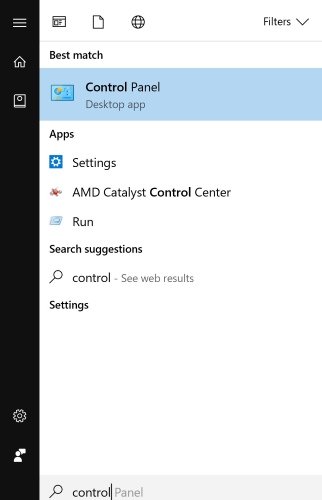
Здесь нажмите «Электропитание» в режиме просмотра больших/мелких значков.
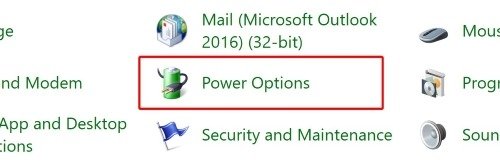
Найдите текущий план электропитания и нажмите «Изменить настройки плана» справа от него. Вы можете узнать, какой план у вас сейчас используется, по тому, что переключатель рядом с его названием заполнен.
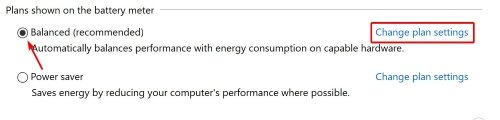
Нажмите «Изменить дополнительные настройки электропитания» внизу.
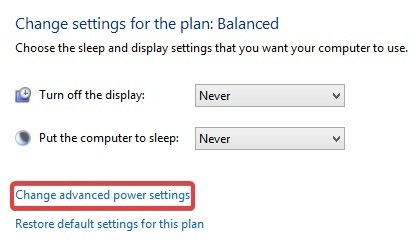
Разверните категорию «Сон», затем «Разрешить гибридный сон» и измените параметры по своему усмотрению.
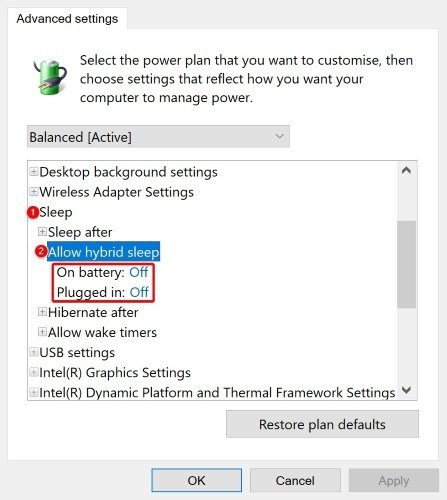 Когда мне следует его использовать?идный сон» в параметрах выключения!
Когда мне следует его использовать?идный сон» в параметрах выключения!
Если вы включите гибридный спящий режим, вы заметите, что в параметрах выключения нет опции «гибридный спящий режим». Это потому, что гибридный сон имеет приоритет перед обычным сном. Если вы хотите использовать гибридный спящий режим, просто включите его, как указано выше, а затем выберите обычный вариант «Сон» в параметрах выключения, чтобы активировать гибридный спящий режим.
Сила двух
Хотя термин «гибридный сон» является загадочным, он гораздо проще, чем вы думаете. Хотя настольные компьютеры не являются лучшим вариантом для пользователей ноутбуков, они могут выиграть от быстрой загрузки, а также от перебоев в подаче электроэнергии.
Часто ли вы используете режим сна и гибернации? Дайте нам знать ниже!


